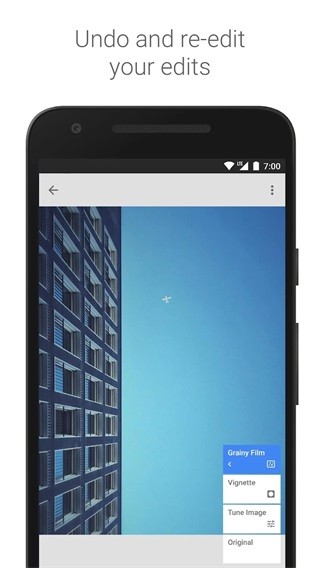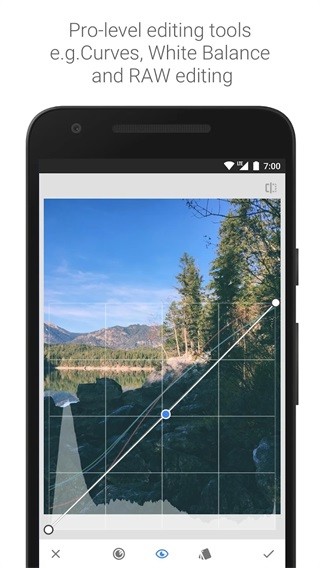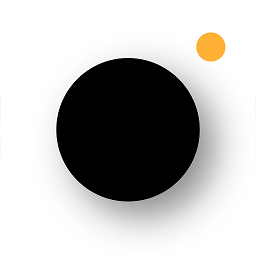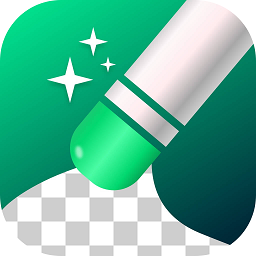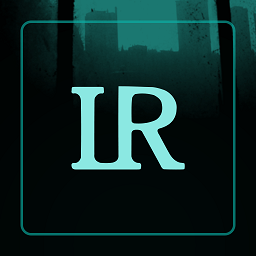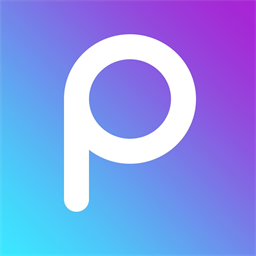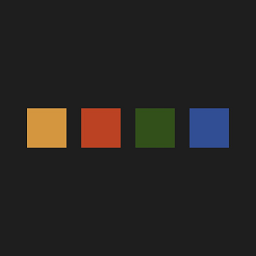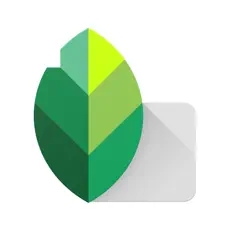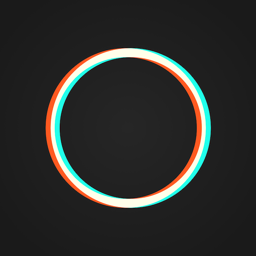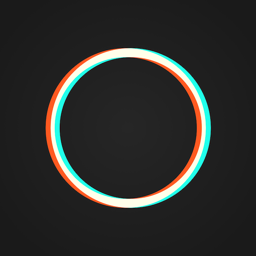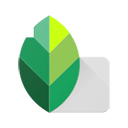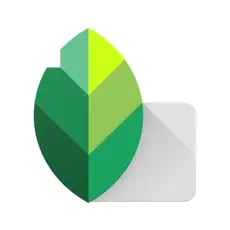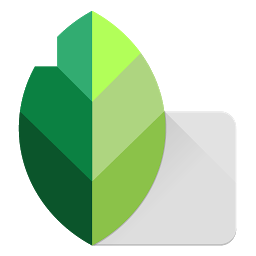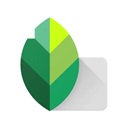snapseed手机app
应用类别:拍摄美化更新时间:2023-12-21 14:05
无广告安全小编亲测
snapseed手机app是一款为大家带来了强大的手机修图功能的应用软件,让你可以进行各种各样不同风格的照片美化。为大家带来了很多实用的修图工具,你可以免费实用,还有拥有非常智能的美化功能,可以一键完成修图美化。
snapseed手机app使用说明
在这里,我们在主屏幕上,我们选择的照片以其当前状态打开。
1.打开图片
2.选择工具
要开始编辑,请点击工具选项卡。这显示了 Snapseed 的所有编辑工具。水平滚动以查看选项,然后点击以进行选择。
我们选择了 Tune Image,因为它是开始进行亮度和饱和度等基本编辑的好地方。
3.在图像上滑动以进行调整
Snapseed 中的大多数调整都是这样工作的:在图像上垂直滚动以选择参数,然后水平滑动以更改参数值。
在这里,我们调整了包括亮度、氛围、对比度和阴影在内的参数。
滑动调整:向上/向下滑动调整:向上/向下:标记
滑动调整:左/右滑动调整:左/右:标记
要应用更改,请点击复选标记。要取消更改,请点击 X。
要添加另一个工具,请再次在“工具”列表中选择一个。
4.从预设样式开始
许多 Snapseed 过滤器还带有预先调整的样式,为编辑提供了良好的起点。例如,在 Grainy Film 中,点击卡片图标以打开其选项列表。
水平滚动以查看所有选项,然后点击进行选择。
预调整选项预调整选项:标记
通过添加越来越多的编辑来试验照片。
5.保存您的图片
要保存更改,请点击主屏幕右上角的左侧图标保存图标。
在snapseed手机app中还有更多内容需要探索,但这应该能让您入门!
更多的教程可以打开软件后,点击右上角的选项按钮
6.点击教程按钮
里面有更多更加丰富的进阶使用教程。
snapseed手机app简介
1.这个软件最大的特点是可以快速编辑图像,只需轻轻点击,就可以直接修改照片,如果你想对照片进行更多自定义更改。
2.该软件还包括29个工具和滤镜,可以处理照片的各种细节,包括亮度、环境、对比度、饱和度、白平衡、锐化等。它支持拉伸、旋转和裁剪。
3.在滤镜方面,我们可以创造出黑白、复古、戏剧性、轴移等各种风格,使原始照片更加独特,让每个人都成为摄影师。
4.Google+也是内置的,让你更容易与家人和朋友分享照片。该软件自推出以来广受好评,并因其简单方便的使用逻辑、免费广告等优点而受到全球用户的喜爱。
snapseed手机app亮点
1.该软件功能广泛,功能强大。用户可以将图像修改到所需的效果,深受用户喜爱。
2.支持一键图像编辑,即使你是新手,你仍然可以将图像修改到想要的效果,使新手成为图像编辑的大师。
3.有大量的工具可供用户选择,包括大量的照片编辑道具,让用户能够充分体验和创建独特的图像。
snapseed手机app特色
1.29个工具和过滤器,包括修复、笔刷、结构、HDR和透视等功能(见以下列表);
2.可以打开JPG和RAW文件;
3.可以保存个人风格以备将来应用于新照片;
4.局部过滤刷;
5.可以通过精确的控制对所有风格进行微调;
工具、过滤器和面
1.RAW开发-可以打开和微调RAW DNG文件;无损保存或导出文件到JPG;
2.调整图像-自动调整曝光和颜色,或通过精确控制手动调整;
3.突出细节-突出图像的表面结构;
4.剪切–将图片剪切成标准尺寸或根据需要自由剪切;
5.旋转-将图像旋转90°或根据水平线校正倾斜的图像;
6.透视——修正倾斜的线条,为水平线或建筑增添几何美感;
7.白平衡-调整颜色,使图像看起来更自然;
8.笔刷-局部调整曝光、饱和度、亮度或色温;
9.修复-将不速之客从合影中删除;
10.光晕-在图像的角落添加柔和的阴影,创造出类似于大光圈拍摄的美丽效果;
11.文本-添加艺术或纯文本风格的文本;
12.曲线-精确控制照片中的亮度级别;
13.扩展-增加画布大小,并用图像内容智能地填充新的空间;
14.镜头模糊-为图像添加失焦成像效果(背景软化),使其更美观,适合人像摄影;
15.迷人的光晕——为图像添加迷人的光晕,适合时尚摄影或人像拍摄;
16.色调对比度-局部增强阴影、中间色调和高光的细节;
17.HDR横向-创建多重曝光效果,使您的图片更加出色;
18.戏剧性的效果-为你的图像添加启示录的氛围(6种风格);
19.斑点——通过强烈的风格效果和纹理叠加,图像呈现出前卫的效果;
20.粗粒胶片——通过逼真的颗粒营造出现代的胶片效果;
21.复古-在图像中呈现使用20世纪50年代、60年代或70年代流行的彩色胶片的效果;
22.反光-具有漏光、划痕和电影风格等特征,图像充满怀旧;
23.黑白电影——使用逼真的颗粒效果和“洗白”特效,在图像中呈现黑白电影的风格;
24.黑白-以暗室为灵感,创作经典的黑白照片;
25.相框-为图像添加一个可调节大小的相框;
26.双曝光-灵感来自拍摄和数字图像处理,提供多种混合模式,让您轻松混合两张图像;
27.美容-亮眼睛、提亮面部或恢复皮肤活力;
28.面部姿势-基于3D模型调整肖像的姿势。
29.局部调整——众所周知的“控制点”技术:在图像上设置最多8个点,然后指定美化效果,下一步工作交给算法;
snapseed手机app优点
1.您可以通过单击“自动更正”自动调整您的照片。
2.使用“调整图像”将您的照片调整到完美。
3.使用“选择性调整”来美化照片的特定对象或区域。
4.提供各种有趣和创新的滤镜,如“怀旧”、“戏剧”、“复古”、“杂质”、“轴移”。
5.提供许多高质量的相框,为照片的美化增添点睛之笔。
6.你可以通过电子邮件、Google+和其他内置的分享方式分享你的作品。
- 开发者:深圳市百久科技有限公司
- 资费说明:应用内购买
- 系统要求: 安卓系统5.2以上
- 当前版本: v342
- 包名:com.baijiu.tppsq.snapseed
- MD5:C47477749CF56E8AF31F072E8DFA1C5C
- 应用权限:查看详情
- 隐私政策:查看隐私政策
- 手机修图ps软件
(25款)
- 万能修图软件
(59款)
- 像素级精修图片软件
(24款)
- snapseed
(7款)
1、是专为广大用户打造的手机修图软件,让你随时轻松操作。 2、涵盖的修图功能超多,都是专业的,处理照片更轻松。 3、包含了丰富的滤镜及特效,让你随时都可以轻松的使用。
-
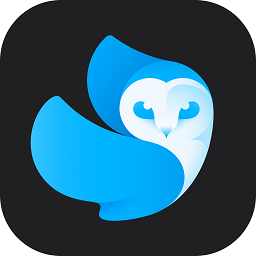
Lightleap
110.30M -
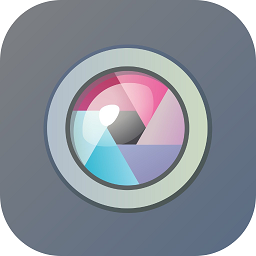
Pixlr Express
74.70M -

美图秀秀免费
171.86M -

PicsPlay
26.19M -
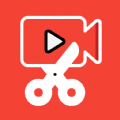
摄影修图plus
40.25M -

手机PS软件修图神器
102.10M -
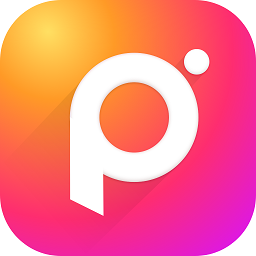
Polish专业照片编辑器
27.02M -

pstouch手机版
40.48M